Go là một ngôn ngữ lập trình mã nguồn mở, được phát triển bởi Google, nổi tiếng với hiệu suất cao, tính đơn giản và khả năng xử lý đồng thời mạnh mẽ. Với những ưu điểm này, Go là lựa chọn lý tưởng cho việc phát triển các ứng dụng web, hệ thống phân tán và nhiều ứng dụng khác. Cùng mình tìm hiểu cách cài đặt Go trên Ubuntu 20.04 ngay sau đây.
Những điểm chính
- Bài viết hướng dẫn cài đặt Go (Golang) phiên bản 1.16.7 trên Ubuntu 20.04, kèm ví dụ chương trình “Hello, World!” và tạo file thực thi.
- Cần có máy chủ Ubuntu 20.04 với user non-root có sudo và tường lửa để cài đặt Go.
- Hướng dẫn cài đặt Go gồm 4 bước: cài đặt, thiết lập đường dẫn, kiểm tra và chuyển code thành file thực thi.
- Vietnix là nhà cung cấp VPS uy tín với 12+ năm kinh nghiệm, 90.000+ khách hàng, cung cấp VPS tốc độ cao, bảo mật, hỗ trợ 24/7 cho mọi nhu cầu.
Giới thiệu về ngôn ngữ Go
Go hay còn được gọi là “Golang”, là một ngôn ngữ lập trình mã nguồn mở được Google phát triển vào năm 2012. Mục đích của Google là tạo ra một ngôn ngữ lập trình có thể học được nhanh chóng.
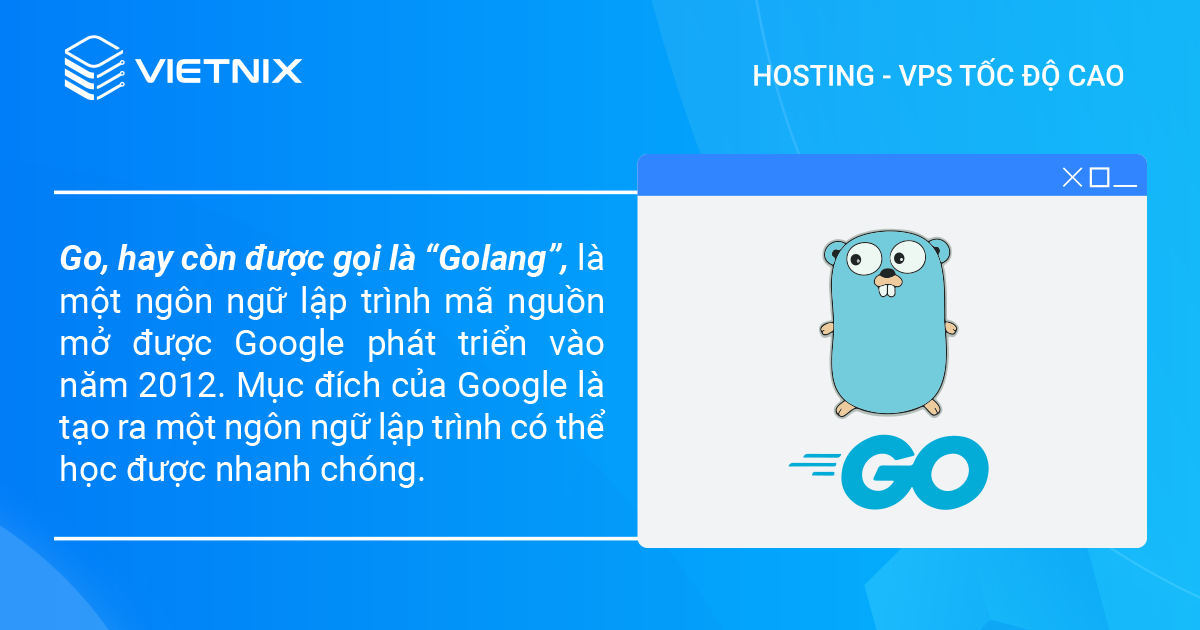
Kể từ khi phát hành, Go đã trở nên rất phổ biến đối với các nhà phát triển và được sử dụng cho nhiều ứng dụng khác nhau, từ ứng dụng đám mây, ứng dụng máy chủ cho đến trí tuệ nhân tạo và robot. Trong bài viết này sẽ hướng dẫn cách tải và cài đặt phiên bản Go mới nhất (hiện tại là phiên bản 1.16.7) trên máy chủ Ubuntu 20.04. Sau đó là xây dựng chương trình Hello, World! và biến chương trình Go của bạn thành một tệp nhị phân để có thể sử dụng trong tương lai.
Yêu cầu để cài đặt Go trên Ubuntu 20.04
Hướng dẫn này yêu cầu bạn có server Ubuntu 20.04 được cấu hình với người dùng non-root có quyền sudo và tường lửa.
Các bước tiến hành
Bước 1: Cài đặt Go
Trong bước này, bạn sẽ cài đặt Go trên server của mình. Đầu tiên, kết nối với Ubuntu server của bạn thông qua ssh:
ssh vietnix@your_server_ipTiếp theo, truy cập vào trang chính thức của Go bằng trình duyệt web của bạn để tải xuống. Từ đó, sao chép URL cho tarball của phiên bản Go hiện tại.
Để cài đặt Go trên Ubuntu server (hoặc bất kỳ Linux server nào), hãy sao chép URL của file kết thúc bằng linux-amd64.tar.gz.
Bây giờ bạn đã có link tải về, tiếp theo hãy xác nhận rằng bạn đang ở thư mục chính:
cd ~Sau đó, sử dụng curl để truy xuất tarball, hãy thay thế URL bên dưới bằng URL bạn vừa sao chép. Cờ -O đảm bảo kết quả được ghi vào file và cờ L hướng dẫn chuyển hướng đến HTTPS, kể từ lúc link được lấy từ trang web Go và sẽ chuyển hướng đến đây trước khi file được tải xuống:
curl -OL https://golang.org/dl/go1.16.7.linux-amd64.tar.gzĐể xác minh tính toàn vẹn của file đã tải xuống, hãy chạy lệnh sha256sum và chuyển tên file dưới dạng đối số:
sha256sum go1.16.7.linux-amd64.tar.gzThao tác này sẽ trả về checksum SHA256 của tarball:
Output
go1.16.7.linux-amd64.tar.gz
7fe7a73f55ba3e2285da36f8b085e5c0159e9564ef5f63ee0ed6b818ade8ef04 go1.16.7.linux-amd64.tar.gzNếu checksum khớp với giá trị được liệt kê trên trang tải xuống thì bước này bạn đã thực hiện thành công.
Kế tiếp, sử dụng tar để giải nén tarball. Lệnh này bao gồm cờ -C, cho phép tar thay đổi đường dẫn đến thư mục được chỉ định trước khi thực hiện bất kỳ thao tác nào khác. Các file được giải nén sẽ được ghi vào thư mục /usr/local/, vị trí được khuyến khích để cài đặt Go… Cờ x thông báo cho tar giải nén, cờ v cho biết output chi tiết (danh sách các tệp đang được giải nén) và cờ f để chỉ định tên tệp:
sudo tar -C /usr/local -xvf go1.16.7.linux-amd64.tar.gzMặc dù /usr/local/go là vị trí được khuyến khích để cài đặt Go, nhưng bạn có thể chọn vị trí cài đặt bất kì tùy theo nhu cầu của mình.
Bước 2: Cài đặt đường dẫn Go
Trong bước này, bạn sẽ thiết lập đường dẫn vào môi trường làm việc của mình.
Đầu tiên, đặt giá trị gốc của Go, giá trị này sẽ cho Go biết nơi để tìm các file trong hệ thống. Bạn có thể thực hiện việc này bằng cách chỉnh sửa tệp .profile, nơi có chứa các lệnh mà hệ thống chạy mỗi khi bạn đăng nhập.
Sử dụng trình soạn thảo của bạn để mở .profile, chẳng hạn như nano:
sudo nano ~/.profileSau đó, thêm thông tin sau vào cuối file của bạn:
. . .
export PATH=$PATH:/usr/local/go/binLưu và đóng file. Nếu sử dụng nano, bạn có thể nhấn tổ hợp phím CTRL + X, nhấn Y, sau đó nhấn ENTER.
Tiếp theo, chạy lệnh sau để cập nhật các thay đổi:
source ~/.profileTiến hành chạy lệnh go version để kiểm tra xem bạn có thể thực thi các lệnh go hay không:
go versionLệnh này sẽ hiển thị phiên bản của Go được cài đặt trên hệ thống của bạn:
Output
go version go1.16.7 linux/amd64Kết quả trên xác nhận rằng bạn hiện đang chạy Go trên server của mình.
Bước 3: Kiểm tra cài đặt
Hiện tại Go đã được cài đặt và các đường dẫn được thiết lập tới server, tiếp theo, bạn có thể thử tạo chương trình Hello, World để đảm bảo rằng Go đang hoạt động.
Đầu tiên, tạo một thư mục mới cho Go workspace (không gian làm việc của Go) của bạn, đó là nơi Go sẽ xây dựng các chương trình của mình:
mkdir helloSau đó di chuyển vào thư mục bạn vừa tạo:
cd helloKhi import các gói, bạn phải quản lý các phụ thuộc thông qua module riêng của mã code. Bạn có thể thực hiện điều này bằng cách tạo file go.mod bằng lệnh go mod init:
go mod init your_domain/helloTiếp theo, tạo chương trình Hello, World! trong trình soạn thảo:
nano hello.goThêm đoạn lệnh sau vào file hello.go của bạn:
package main
import "fmt"
func main() {
fmt.Println("Hello, World!")
}Tiến hành lưu và đóng file bằng cách nhấn tổ hợp phím CTRL + X, nhấn Y, và sau đó nhấn ENTER.
Chạy code để xem đoạn lệnh bạn vừa nhập có in ra Hello, World! hay không:
go run .Output
Hello, World!Lệnh go run biên dịch và chạy Go package từ danh sách các file nguồn .go trong thư mục hello mà bạn vừa tạo và những đường dẫn đã import. Tuy nhiên, bạn cũng có thể sử dụng go build để thực thi file để tiết kiệm thời gian.
Bước 4: Chuyển code Go thành Binary Executable
Lệnh go run thường được sử dụng như một phím tắt để biên dịch và chạy những chương trình có sự thay đổi thường xuyên. Trong trường hợp đã hoàn thành đoạn code và muốn chạy nó mà không cần phải biên dịch lại, bạn có thể sử dụng go build để biến đoạn code thành một file executable binary ( thực thi nhị phân). Quá trình này sẽ tạo ra một tệp duy nhất chứa tất cả các mã hỗ trợ cần thiết để thực thi file executable binary đó.
Sau khi xây dựng xong, bạn sử dụng go install cài đặt chương trình trên đường dẫn của file executable binary để có thể chạy các đoạn code từ bất kỳ đâu trên hệ thống. Cuối cùng, chương trình sẽ in thành công Hello, World! khi được thông báo và bạn sẽ không cần phải biên dịch lại chương trình nữa.
Hãy thử và chạy go build. Đảm bảo rằng bạn chạy lệnh này từ cùng một thư mục nơi file hello.go được lưu trữ:
go buildTiếp theo, chạy ./hello để xác nhận code đang hoạt động bình thường:
./helloOutput
Hello, World!Kết quả trên xác nhận rằng bạn đã chuyển thành công hello.go thành một file executable binary. Tuy nhiên, bạn chỉ có thể gọi file trong thư mục này. Nếu bạn muốn chạy chương trình từ một vị trí khác trên server thì sẽ phải chỉ định đường dẫn đầy đủ để thực thi file.
Bên cạnh nhập đường dẫn, bạn cũng có thể chạy lệnh go install. Lệnh này tương tự như go build nhưng thay vì thực thi trong thư mục hiện tại thì go install đặt file executable binary trong $GOPATH / bin. Từ đó cho phép bạn chạy nó từ bất kỳ vị trí nào trên máy chủ của mình.
Để chạy go install thành công, bạn phải đến vị trí cài đặt file executable binary đã tạo bằng go build. Để tìm vị trí này, hãy chạy lệnh go list sau :
go list -f ‘{{.Target}}’go list liệt kê toàn bộ các gói Go đã được đặt tên, lưu trữ trong thư mục làm việc hiện tại. f sẽ làm cho go list trả về output ở định dạng khác dựa trên package mà bạn đặt cho nó. Lệnh này cũng yêu cầu sử dụng mẫu Target và khiến go list trả về đường dẫn cài đặt của bất kỳ gói nào được lưu trữ trong thư mục này:
Output
‘/home/vietnix/go/bin/helloĐây là đường dẫn cài đặt của file executable binary mà bạn đã tạo bằng go build. Output trên cho ta biết là vị trí nơi tệp này được cài đặt là /home/vietnix/go/bin/.
Thêm vị trí cài đặt trên vào đường dẫn shell trên hệ thống. Thay đổi đường dẫn ở hình dưới tương ứng với kết quả trả về của bạn:
export PATH=$PATH:/home/vietnix/go/bin/Cuối cùng, chạy lệnh go install để biên dịch và cài đặt gói:
go installHãy thử chạy file executable binary bằng cách chỉ cần nhập hello:
helloOutput
Hello, World!Nếu kết quả in ra được Hello, World! nghĩa là bạn đã thực hiện thành công chương trình Go từ một đường dẫn cụ thể cho đến bất kỳ vị trí nào khác trên server.
Vietnix – Đơn vị cung cấp VPS hàng đầu cho doanh nghiệp
Vietnix là đơn vị cho thuê VPS uy tín với hơn 12 năm kinh nghiệm và hơn 90.000 khách hàng tin tưởng sử dụng dịch vụ. Khi sử dụng dịch vụ tại Vietnix bạn có thể hoàn toàn yên tâm bởi các gói VPS NVMe, VPS AMD, VPS Giá Rẻ,… tại đây luôn được đánh giá cao bởi các ưu điểm như: tốc độ vượt trội, hiệu suất ổn định và an toàn tuyệt đối. Hệ thống VPS của Vietnix được phá triển thông qua các công nghệ tiên tiến và hệ thống bảo mật đa lớp, giúp bảo vệ dữ liệu khách hàng một cách tối đa trước các cuộc tấn công mạng.
Đặc biệt, đội ngũ kỹ thuật chuyên môn cao của Vietnix luôn sẵn sàng hỗ trợ 24/7, đảm bảo mọi vấn đề phát sinh luôn được giải quyết kịp thời. Chọn Vietnix, bạn sẽ có một giải pháp VPS chất lượng cao, phù hợp cho mọi nhu cầu từ cá nhân đến doanh nghiệp!
Thông tin liên hệ:
- Địa chỉ: 265 Hồng Lạc, Phường Bảy Hiền, Thành phố Hồ Chí Minh
- Hotline: 1800 1093
- Email: sales@vietnix.com.vn
- Website: https://vietnix.vn/
Sau khi hoàn tất cài đặt Go trên Ubuntu 20.04, bạn đã sẵn sàng để phát triển các ứng dụng với ngôn ngữ lập trình mạnh mẽ và hiệu quả này. Bạn có thể bắt đầu xây dựng các dự án của mình và khám phá thêm các tính năng thú vị của Go. Nếu gặp bất kỳ khó khăn hay thắc mắc nào, đừng ngần ngại để lại bình luận bên dưới để được hỗ trợ.
Mọi người cũng đọc thêm:




















